Как защититься от взлома
Зачем: чтобы вас не взломали.
Если вы используете короткий и простой пароль, злоумышленники могут подобрать его и угнать аккаунт. Чем сложнее и длиннее комбинация, тем безопаснее. Используйте надежный пароль, который соответствует следующим требованиям:
- Состоит из 8 или более символов.
- Содержит строчные и заглавные буквы, цифры и спецсимволы ($, @ и другие).
- Не является реально существующим словом или известной фразой.
- Не совпадает с вашими паролями от других аккаунтов.
- Не состоит из информации, которую легко узнать посторонним (ваше имя или имя близкого человека, кличка питомца, дата рождения и тому подобное).
Чтобы сменить пароль в LinkedIn:
- Нажмите на изображение своего профиля в верхнем меню и выберите Настройки.
- Перейдите в раздел Вход и безопасность и нажмите Изменение пароля.

- Введите текущий пароль.
- Дважды введите новый, надежный пароль.
- Установите отметку Необходимо выполнить вход на всех устройствах с использованием нового пароля.
- Нажмите Сохранить.
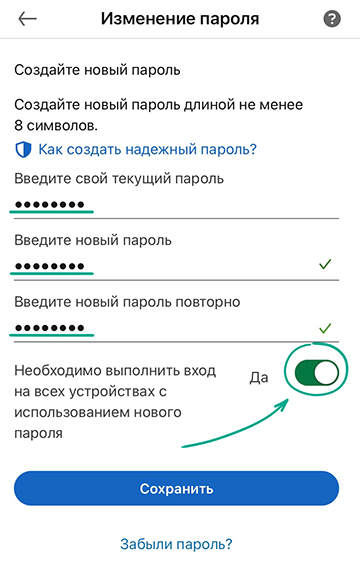
Зачем: чтобы вас точно не взломали.
Вы можете повысить защиту своей учетной записи, включив двухфакторную аутентификацию. После этого при каждом входе в аккаунт LinkedIn будет запрашивать одноразовый код, который можно получить через SMS или специальное приложение. Даже если злоумышленники узнают ваши логин и пароль, они не смогут взломать вас без этого кода.
Чтобы включить двухфакторную аутентификацию через SMS:
- Нажмите на изображение своего профиля в верхнем меню и выберите Настройки.
- Перейдите в раздел Вход и безопасность.
- Нажмите Двухэтапное подтверждение.
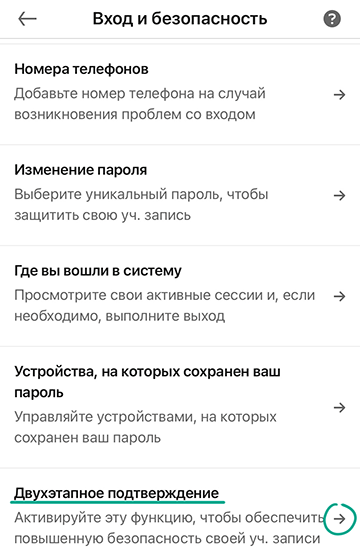
- Нажмите Включить рядом с Двухэтапное подтверждение выключено. (Если двухфакторная аутентификация не включалась ранее, нажмите Настроить.)
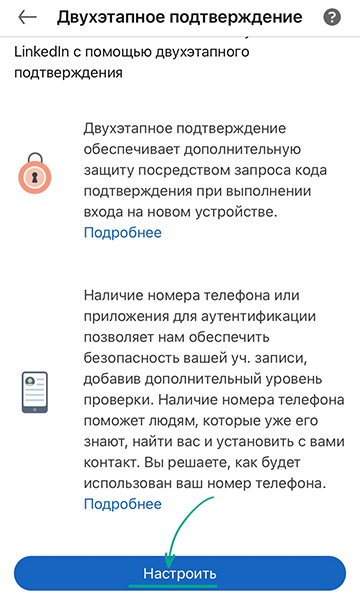
- В выпадающем списке Выберите метод подтверждения выберите Номер телефона (для SMS-сообщений) и нажмите Продолжить.
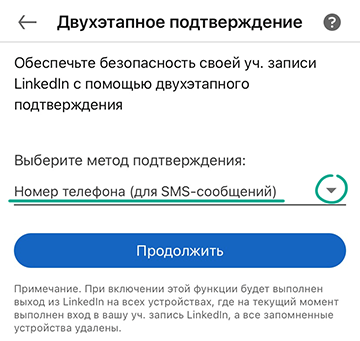
- Введите номер телефона, если он не был добавлен ранее, и введите пароль от аккаунта LinkedIn и нажмите Отправить код.
- LinkedIn отправит код подтверждения на номер телефона, указанный в вашем профиле. Введите этот код в соответствующее поле на странице и нажмите Подтвердить.
Чтобы получать коды через приложение для аутентификации:
- Нажмите на изображение профиля в верхнем меню и в выпадающем списке выберите Настройки.
- В открывшемся окне перейдите в раздел Вход и безопасность и выберите Двухэтапное подтверждение.
- Убедитесь, что двухэтапное подтверждение включено.
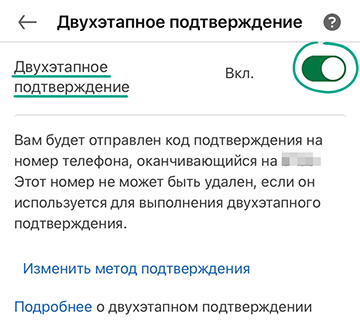
- Нажмите Изменить метод подтверждения. В выпадающем списке Выберите метод подтверждения выберите Приложение для аутентификации и нажмите Продолжить.
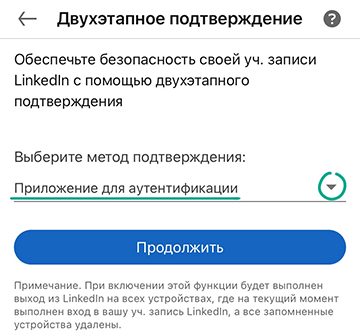
- Введите пароль от аккаунта LinkedIn и нажмите Отправить код.
- Добавьте в приложение учетную запись LinkedIn, используя QR-код или секретный ключ, указанный на экране.
- Получите код подтверждения в приложении для аутентификации и укажите его в поле Введите 6-значный код.
- Нажмите Подтвердить.
Как скрыть свои данные от чужих глаз
Зачем: чтобы посторонние не знали о вас лишнего.
По умолчанию данные вашей учетной записи в LinkedIn видны всем пользователям, даже если у них нет аккаунта. Кроме того, информация профиля индексируется поисковиками и попадает в их выдачу. Если вы хотите ограничить доступ к этим данным, закройте профиль. Для этого:
- Нажмите на изображение своего профиля в верхнем меню и выберите Настройки.
- Перейдите в раздел Отображение.
- Перейдите в Редактирование сведений общедоступного профиля.
- В разделе Редактирование общедоступности профиля отключите функцию Отображение вашего общедоступного профиля.
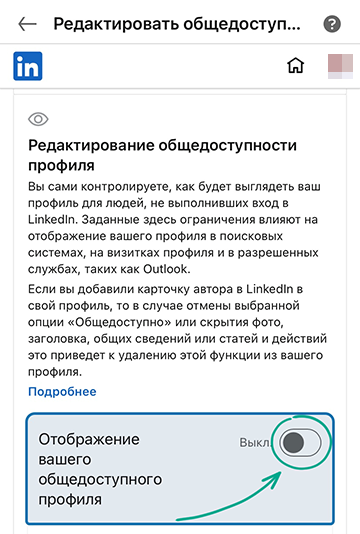
Если вы не хотите полностью закрывать профиль, можно отдельно настроить видимость следующих элементов:
- Общедоступные данные профиля
- Список контактов
- Фамилия
- Ваши данные для пользователей сторонних ресурсов, например Outlook, куда можно добавить карточки контактов из LinkedIn
Чтобы настроить общедоступные данные вашего аккаунта, в разделе Редактирование общедоступности профиля:
- Выберите, кто сможет просматривать Фото профиля.
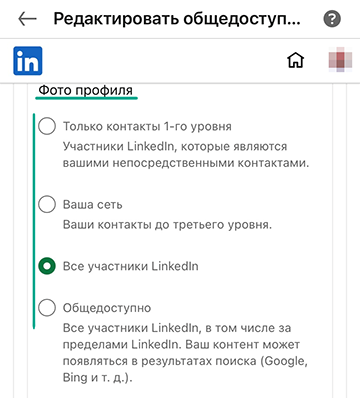
- Ограничьте видимость полей Заголовок, Статьи, Текущий опыт работы, Предыдущий опыт работы и других (например, сведения об образовании), чтобы их не смогли просматривать все пользователи.
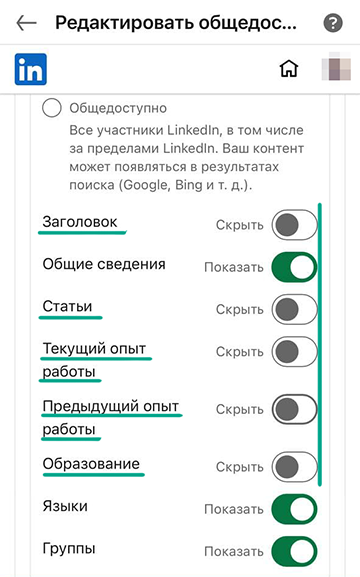
Чтобы настроить видимость списка контактов:
- Нажмите на изображение своего профиля в верхнем меню и выберите Настройки.
- Перейдите в раздел Отображение.
- Выберите:
- Контакты
- Кто может видеть вашу фамилию
- Кто может видеть или загружать сведения о вашем адресе эл. почты
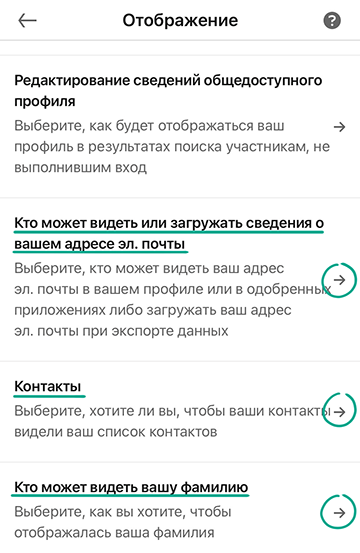
- Чтобы запретить доступ к данным профиля поисковикам, нажмите Поиск и отображение профиля за пределами LinkedIn и отключите эту функцию.
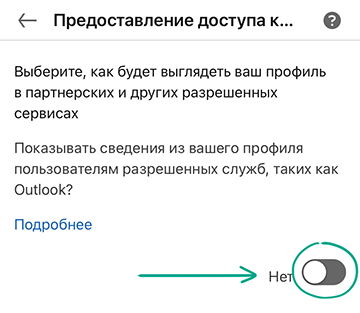
Зачем: чтобы не попасть в базу данных для спам-рассылок.
Экспорт данных в LinkedIn позволяет скачать адреса электронной почты всех контактов. Злоумышленники могут создать поддельный аккаунт, добавить пользователей в контакты и скачать их адреса, чтобы получить список для спам-рассылок. Чтобы запретить скачивать ваш e-mail при экспорте данных:
- Нажмите на изображение своего профиля в верхнем меню и выберите Настройки.
- Перейдите в раздел Отображение.
- Нажмите Кто может видеть или загружать сведения о вашем адресе эл. почты.
- Выберите Доступно для просмотра только мне.
- Отключите функцию Хотите разрешить своим контактам загружать ваш адрес эл. почты при экспорте данных?
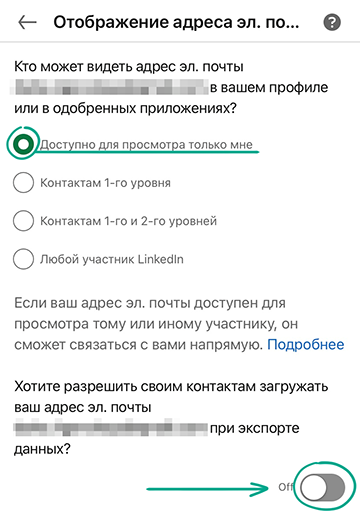
Зачем: чтобы посторонние не знали, кем и чем вы интересуетесь.
По умолчанию все пользователи LinkedIn видят фотографию и имя посетителей своей страницы. Если вы не хотите информировать хозяев профилей, что просматривали сведения о них, данные о посещении можно скрыть. Для этого:
- Нажмите на изображение своего профиля в верхнем меню и выберите Настройки.
- Перейдите в раздел Отображение.
- Нажмите Параметры просмотра профилей.
- Включите функцию Режим конфиденциальности.
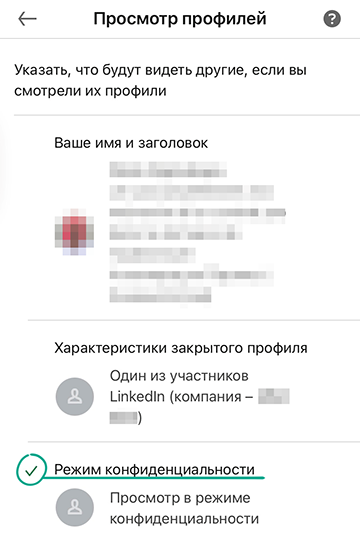
Неудобство: если у вас базовый аккаунт, вы не сможете узнать, кто просматривал ваш профиль. Если у вас есть Premium-статус, то вы будете видеть всех посетителей своей страницы, за исключением тех, у кого также включен режим конфиденциальности.
Зачем: чтобы посторонние не знали о вас лишнего.
Пользователи LinkedIn могут видеть ваш статус онлайн и получать уведомления об изменении данных вашего профиля, упоминании вас в новостях или публикациях других участников соцсети. Если вы не хотите, чтобы посторонние следили за вашей жизнью, отключите эту функцию. Для этого:
- Нажмите на изображение своего профиля в верхнем меню и выберите Настройки.
- Перейдите в раздел Отображение.
- Отключите опции:
- Управление статусом активности
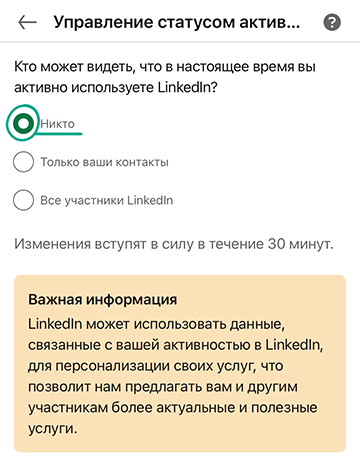
- Делитесь обновлениями профиля со своей сетью контактов
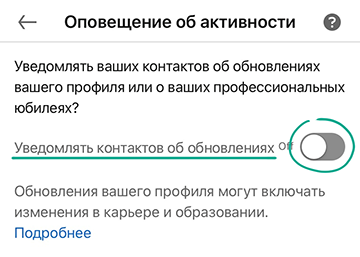
- Уведомлять контактов об упоминании вас в новостях
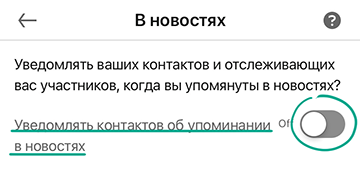
Чтобы удалить упоминания и теги от других пользователей, в меню Настройки:
- Перейдите в раздел Отображение.
- Выберите Упоминания или теги и отключите эту опцию.

Также можно удалить упоминание вас из записи другого пользователя:
- Откройте публикацию, из которой вы хотите удалить упоминание.
- Нажмите кнопку с тремя точками в правом верхнем углу окна.
- Выберите Удалить упоминание.
- Нажмите Удалить.
Зачем: чтобы за вами не шпионили.
По умолчанию все пользователи LinkedIn могут подписаться на вас и получать уведомления о ваших действиях при помощи функции отслеживания. Можно запретить отслеживать вашу активность тем, кто не входит в список ваших контактов. Для этого:
- Нажмите на изображение своего профиля в верхнем меню и выберите Настройки.
- Перейдите в раздел Отображение.
- В секции Отображение ваших действий в LinkedIn нажмите Отслеживающие.
- Выберите Ваши контакты.
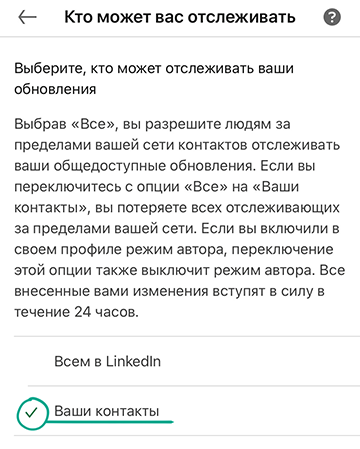
Зачем: чтобы ваш профиль не нашли те, кому не нужно.
Номер телефона и адрес электронной почты, который вы указали в своем профиле LinkedIn, можно использовать для поиска вашего аккаунта. Это удобно, но не всегда безопасно — например, таким образом вашу личную информацию могут собирать мошенники.
Чтобы ограничить возможность находить ваш профиль по номеру телефона и адресу электронной почты:
- Нажмите на изображение своего профиля в верхнем меню и выберите Настройки.
- Перейдите в раздел Отображение.
- Нажмите Поиск профиля по номеру телефона и выберите Никто.
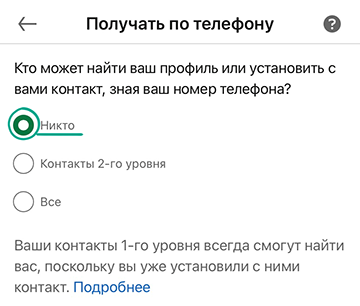
- Нажмите Поиск профиля по адресу эл.почты и выберите Контактам 1-го уровня.
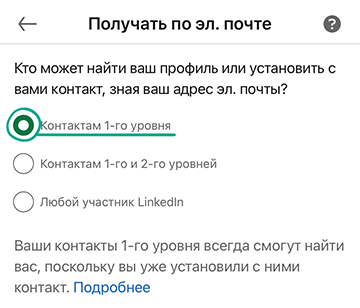
Неудобство: потенциальным работодателям, партнерам и коллегам будет сложнее найти ваш профиль.
Как спрятаться от Большого Брата
Зачем: чтобы LinkedIn не знал, чем вы интересуетесь.
LinkedIn сохраняет ваши поисковые запросы для персонализации поиска, рекламы и ленты новостей. Если вы не хотите, чтобы контент в социальной сети подбирался с учетом ваших запросов, можно запретить сервису сохранять их и использовать для персонализации. Для этого:
- Нажмите на изображение своего профиля в верхнем меню и выберите Настройки.
- Перейдите в раздел Конфиденциальность данных.
- Нажмите История поиска.
- Нажмите Очистить историю поиска и подтвердите свой выбор.
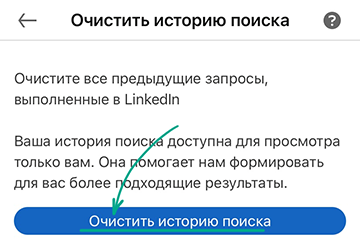
Зачем: чтобы LinkedIn не знал, что вы отвечаете работодателям.
Когда вы откликаетесь на вакансии, работодатель может предложить вам заполнить анкету на своем сайте или в LinkedIn. В обоих случаях LinkedIn сохраняет ваши ответы и использует их для улучшения работы сервиса и подбора целевой рекламы. Если вы не хотите делиться откликами с LinkedIn, можно запретить сохранять эту информацию. Для этого:
- Нажмите на изображение своего профиля в верхнем меню и выберите Настройки.
- Перейдите в раздел Конфиденциальность данных.
- Нажмите Настройки подачи заявок.
- Отключите опцию Сохранить и управлять своим резюме и ответами
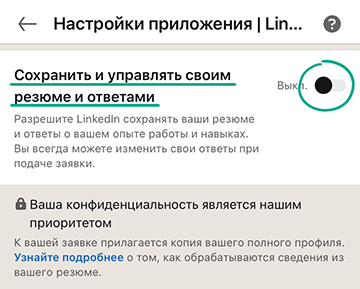
Зачем: чтобы LinkedIn не знал о вас слишком много.
LinkedIn может использовать адресные книги других сервисов, например вашей электронной почты или календаря на смартфоне. На основании этих данных социальная сеть рекомендует вам, на кого подписаться, получает данные о встречах и задачах, формирует ленту новостей и подбирает целевую рекламу. Кроме того, эта информация может передаваться третьим лицам, что увеличивает риск утечки.
Чтобы удалить из профиля информацию других адресных книг и календарей:
- Нажмите на изображение своего профиля в верхнем меню и выберите Настройки.
- Перейдите в раздел Настройки уч. записи.
- Нажмите Синхронизация контактов или Синхронизация календаря.
- Отключите синхронизацию и нажмите Управлять всеми синхронизированными ресурсами.
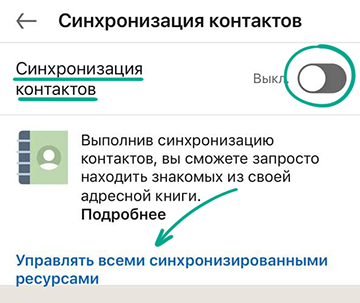
- В разделах Контакты и Календарь нажмите Удалить все, чтобы стереть данные.
Зачем: чтобы LinkedIn не делился информацией о вас с третьими лицами.
LinkedIn может передавать информацию вашего профиля ученым и аналитикам для проведения исследований и улучшения работы социальной сети. Если вы не хотите делиться своими данными с посторонними, можно запретить социальной сети эти действия. Для этого:
- Нажмите на изображение своего профиля в верхнем меню и выберите Настройки.
- Перейдите в раздел Конфиденциальность данных.
- Нажмите Социально-экономические и отраслевые исследования.
- Деактивируйте переключатель в открывшемся разделе.
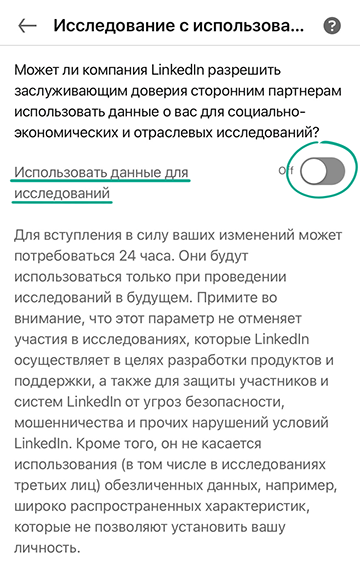
Помните, что LinkedIn все равно будет передавать обезличенную информацию о вашем аккаунте своим партнерам, например для борьбы с мошенничеством.
Зачем: чтобы самому решать, что рассказывать о себе.
Когда вы откликаетесь на вакансию, работодатель получает полную копию вашего профиля LinkedIn. Если вы не хотите делиться этой информацией, запретите соцсети так делать. Для этого:
- Нажмите на изображение своего профиля в верхнем меню и выберите Настройки.
- Перейдите в раздел Конфиденциальность данных.
- Нажмите Делиться своим профилем при нажатии кнопки «Подать заявку».
- Деактивируйте переключатель в открывшемся разделе.
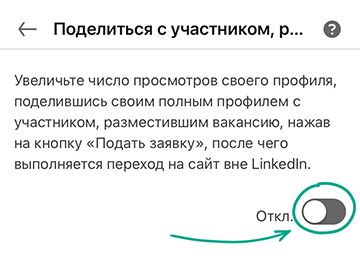
Зачем: чтобы посмотреть, какие данные о вас хранит LinkedIn.
В приложении LinkedIn нельзя скачать данные своего аккаунта. Чтобы сделать это, воспользуйтесь инструкцией по настройке веб-версии.
Зачем: чтобы LinkedIn не подбирал объявления на основе ваших действий и интересов.
LinkedIn может использовать различные сведения о вас и ваших действиях в социальной сети подбора рекламных объявлений. Если вас раздражает целевая реклама, можно запретить использовать эти данные.
Чтобы отключить персонализацию рекламы:
- Нажмите на изображение своего профиля в верхнем меню и выберите Настройки.
- Перейдите в раздел Рекламные данные.
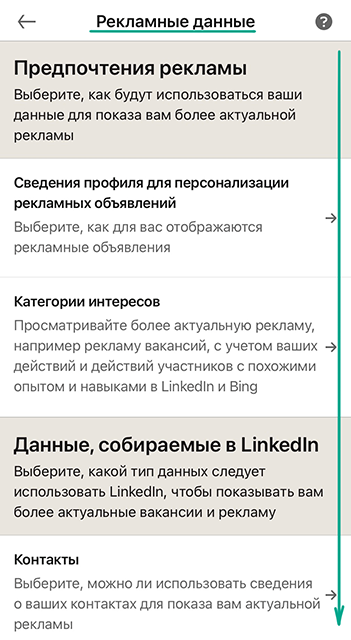
- Деактивируйте переключатели в разделах:
- Сведения профиля для персонализации рекламных объявлений
- Категории интересов
- Контакты
- Регион
- Демографические данные
- Компании, которые вы отслеживаете
- Группы
- Образование
- Сведения о вакансии
- Работодатель
- Статистика аудитории для веб-сайтов, которые вы посещаете
- Реклама за пределами LinkedIn
- Взаимодействие с другими компаниями
- Действия, связанные с рекламой
После этого вы продолжите видеть рекламу, но объявления не будут основаны на ваших личных данных.
Как настроить оповещения
Зачем: чтобы не отвлекаться и сосредоточиться на важном.
Уведомления о личных сообщениях, комментариях и других действиях в LinkedIn могут отображаться в виде всплывающих сообщений или приходить на электронную почту. Частые оповещения могут раздражать, кроме того при большом количестве уведомлений высок шанс пропустить что-то важное.
Чтобы отключить лишние уведомления:
- Нажмите на изображение своего профиля в верхнем меню и выберите Настройки.
- Перейдите в раздел Уведомления.
- Перейдите в разделы В LinkedIn, Эл. почта и Push-уведомления и отключите уведомления, которые не хотите получать.
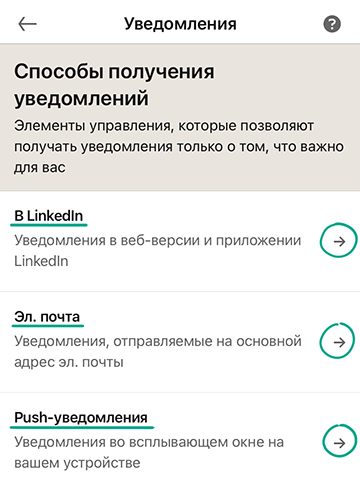
Зачем: чтобы ваши оповещения не увидели посторонние.
Всплывающие уведомления о входящих сообщениях, приглашениях, вакансиях и действиях участников вашей сети будут видны, даже если вы не находитесь на сайте LinkedIn. Кроме того, они могут появляться на экране входа в систему. Если вы не хотите, чтобы посторонние смогли просматривать их в ваше отсутствие, push-уведомления можно отключить. Для этого:
- Нажмите на изображение своего профиля в верхнем меню и выберите Настройки.
- Перейдите в раздел Уведомления.
- Затем перейдите в раздел Push-уведомления и отключите оповещения о событиях всех категорий.
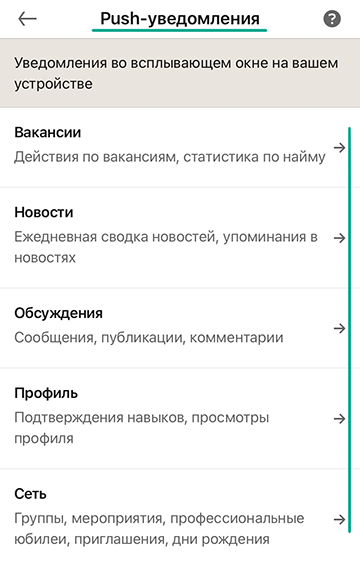
Неудобство: вы сможете просматривать уведомления только на сайте LinkedIn.
Как проводить время в LinkedIn с комфортом
Зачем: чтобы не общаться с неприятными людьми.
Если вы хотите запретить пользователю просматривать ваш профиль, комментировать публикации или писать вам, можно внести его в черный список. Чтобы сделать это:
- Перейдите в профиль пользователя, которого вы хотите заблокировать.
- Нажмите … рядом с кнопкой Отправить сообщение.
- Выберите Пожаловаться или заблокировать.
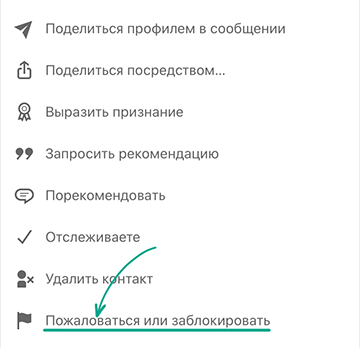
- Нажмите Заблокировать участника.
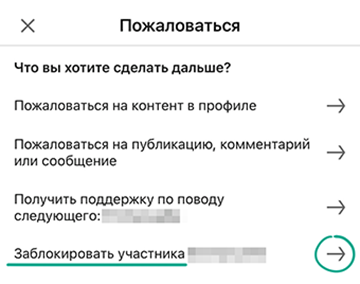
- Нажмите Заблокировать.
Заблокированный пользователь не узнает, что вы внесли его в черный список.







